对nas用户来说,如何保证数据安全是个永远不会过时的议题。
组建了NAS之后,要如何保证数据安全呢?在我看来除了购买靠谱的硬盘和组建冗余型RAID之外,对重要数据进行冷备份和异地备份也是很重要的。所谓冷备份,就是备份设备平时不开机,只在需要的时候开机备份或读取数据。开机时间少,系统出现各种问题的概率自然也就少,是一种很有效的数据保全方式。
在做了一点功课之后,我定下了关于冷备机的组建方案:硬件方面使用廉价的拆机件,只要能保证基础的运行即可;软件方面安装黑群晖系统,设置每天半夜3点自动开机,并从主力NAS(使用OpenMdeiaVault系统,简称OMV)上的重要数据文件夹拉取备份数据,备份完成后自动关机。
本文适合至少拥有一点linux系统基础,至少懂得怎么使用putty之类的软件进行ssh登录操作的同学。如果不懂的话,请先补习相关的基础知识。
一、硬件篇
就像前述的那样,冷备机不需要24小时不间断开机,所以在硬件的选择上就比普通的NAS宽松许多,可以选用不那么可靠但是廉价的硬件,甚至连硬盘也可以选用西数蓝盘这种廉价的桌面级硬盘。这是我的硬件选择:
机箱:暴风酷播云二期机箱 —— 120元
主板&CPU:Atom D525集成型ITX主板 —— 30元
电源:航嘉HK250-93FP电源 —— 40元
内存:2GB DDR3L标压内存 —— 20元
———————————————————————
总计: ——210元
是不是很便宜?210元,四舍五入一下就是200元啦!不过这里要再声明一下,这台只是不需要长时间开机的冷备机,所以我肆无忌惮地选择了各种廉价的拆机硬件。如果是要24小时开机的主力机,那我是不推荐使用这种方案的。万一坏了哪怕数据无恙也影响使用效率,得不偿失。
另外,上面的这些硬件全都是从闲鱼上收来的二手货,价格很容易受到卖家和货源的影响,如果要抄作业的话未必就一定是这个价。
1、主板:Atom D525集成型ITX主板

D525主板
Atom D525是intel在2010年推出的嵌入式方案之一,和大家熟知的J1900、J3455一样是砍掉了乱序执行的低功耗CPU。虽然时至今日性能已经严重落伍,不仅不支持虚拟技术,甚至连视频播放都无法完全胜任(支持的硬解标准跟不上时代),但要跑个软路由或者NAS基本功能还是没问题的。
目前闲鱼上有大量D525拆机主板出售,发稿时我还发现了一家卖得更便宜的,只要25元一片。不过没写是否包好,要买的话注意咨询一下卖家,以免买到坏板料板之类的。
另外还需要注意一点,这些廉价拆机板一般是不带挡板的。我买的时候卖家说给我找了一片,结果到货后发现整体孔位根本对不上,完全没法用。于是我就自己动手用防尘网做了一片简单的挡板。效果如下:
制作起来其实也很简单原始:先把主板装在机箱上固定好,然后剪刀剪下一块大小差不多合适的防尘网,在后面板上比划一下,用铅笔标记上各个孔位的位置,最后用勾刀/美工刀挖出相应的孔即可。固定方式我用的是双面胶,不想用双面胶的也可以巧妙利用机箱盖板和螺丝孔来固定住。

自制挡板

自制挡板效果
当然不用挡板也不是不能用啦……只是不太好看,而且会多进些灰而已。如果卖家能提供能用的金属挡板那自然是最吼的,原版挡板就不要奢求啦,那种东西大概是不存在的。
至于内存,现在2G的DDR3L内存都是当垃圾卖的,随便买一条能用的就行。这方面其实我没花钱,因为自己手上就有一条闲置的三星2G内存,直接插上主板就点亮了,也没有遇到不兼容的情况。如果不放心的话,可以去卖主板的那里问问有没有内存条卖(这么便宜的东西,退货的话来回运费都比本身价格要贵了)。
2、电源:航嘉HK250-93FP电源

已装上机的航嘉HK250电源
航嘉的一款1U电源,标准功耗150W,对这套平台来说已经是严重过剩了。其实还有更便宜的蜗牛拆机电源可选,不过40元包邮也不贵,航嘉也是有头有脸的品牌,怎么说还是比那些听都没听说过的山寨厂好些的。供电只需要一个20pin主板供电、一个4pin CPU供电、一个大4pin给硬盘背板供电就足够了,应该没有什么电源没法满足这个要求吧?
这款拆机电源也属于目前闲鱼上出货量比较大的产品,发稿时我随手搜了一下已经有卖33元包邮的了。而且卖家都号称成色很新,根据我收到的实物来看,此言不虚。
3、机箱:暴风酷播云二期机箱

暴风酷播云二期机箱(未撕膜)

机箱内部
暴风二期的机箱也属于已经涨价的理财产品,整机性价比极低,但机箱如果成色好的话还是值得收的。这款机箱是万由代工,抠掉暴风酷播云的铭牌就和万由201没什么区别了。做工相当扎实,不是蜗牛那种粗制滥造的山寨玩意可比的。我收到的这台前面板稍微有点划痕,不过金属盖板甚至都还没撕掉塑料膜,成色相当不错。
价格方面其实120好成色算是比较少见的,一般140-150左右包邮就值得出手了。没办法,理财产品就是这样的,谁叫咱没在价格低点及早上车呢。
如果追求极限廉价的话当然蜗牛机箱也不是不行,只要七八十元就能买到一台成色一般的。不过我还是选择精致一点,毕竟双盘位就足够备份重要数据了,小巧漂亮的机箱也更方便摆在桌上不显得扎眼。

仿万由401制造的蜗牛B款机箱,当然做工质量不可同日而语
4、小结
这套硬件总体来说没有太注重可靠性,主要还是冲着廉价去的。要不是我自己想玩双盘位精致小机器+不想用杂牌电源的心理作怪,整体成本甚至还能压进200元甚至150元以下。另外,如果你不是经常搞机的玩家,家里没有线材储备的话,那可能需要向商家讨要或者自己购买电源线和SATA数据线。一般来说是可以送的,但往往你不提的话商家也就当你不需要了。
二、软件篇
软件方面我选择的是黑群晖DSM 6.1.7系统。原因只有一个:它居然可以绕过BIOS设置一个时间每天自动开机,从而实现我的需求。而根据我贫乏的知识,LINUX和WINDODWS本身都没有这样的功能,如果不用DSM系统的话就只能依靠BIOS设置实现。当然群晖也只是个基于LINUX的魔改系统,这肯定也是根据什么LINUX的功能实现的。其中的原理我很好奇,如果有哪位K友知道请务必告诉我。
另外,本文中所有涉及LINUX系统文本编辑的地方,我都是通过winSCP利用sftp连接后使用windows的文本编辑器来编辑的。文件权限也同样使用WinSCP来设定。因为我自己懒得去记那些命令,所以这里也无法提供相应的命令行设置方式。如有这方面需求的话也请自己去查,并不复杂。
注意,本文的中的所有操作都建立在使用root账户登录的基础上,以确保拥有最完整的权限。
1.服务器端(备份源)配置
(1)首先需要开启OMV服务器(也就是底层debian系统)的root ssh登录权限,然后确认已在OMV的“访问权限管理”-“共享文件夹”中将需要备份的目录设为共享文件夹。具体的设置方式请自己查,不再赘述。
(2)接下来要进行rsync相关的配置。OMV默认已经安装好了rsync服务,所以不需要去额外安装什么东西。首先点击 “服务”-“Rsync”,然后选择“服务器”,先点击“启用”开启服务,并在“扩展选项”中添加一行
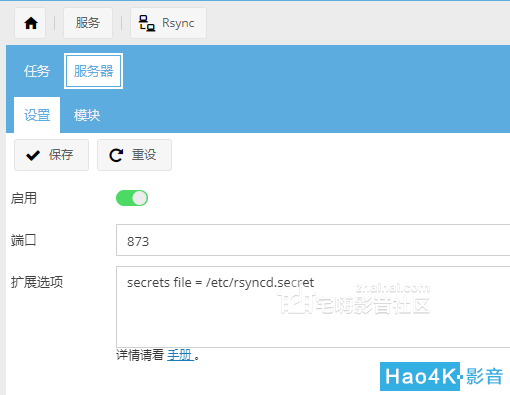
开启rsync服务
(3)点击“模块”-“添加”,将需要备份的共享文件夹添加进来。具体参数设置见图。
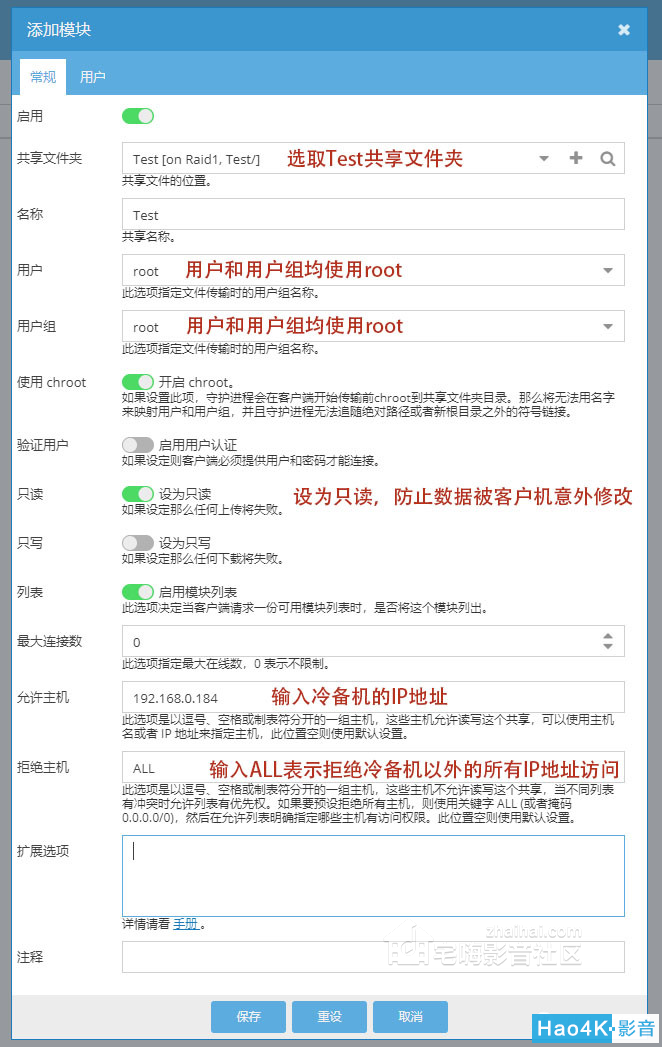
设置rsync模块(守护模式)
设置完后别忘了在网页最上方点击“应用”来应用设置。
(4)接下来还要进行一些操作,让rsync支持使用密码文件来实现免密码验证。毕竟谁也不想半夜三点起床输密码吧?
在/etc目录下建立rsyncd.passwd文件,内容为root账户的密码,这里以123456为例。
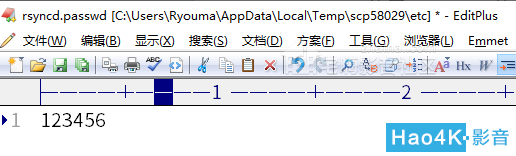
在/etc目录下建立rsyncd.secrets文件,内容格式为root:密码,这里以123456为例。
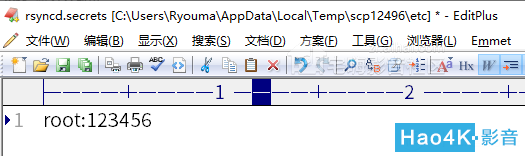
将rsyncd.passwd和rsyncd.secrets两个文件的权限都设置为所有用户均可访问。
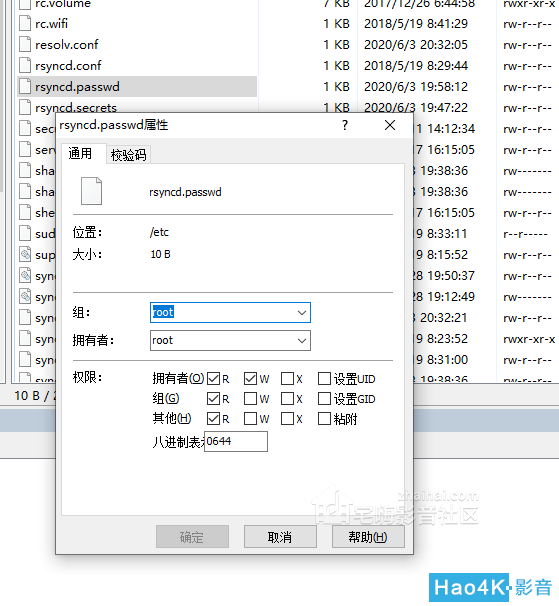
设置文件权限
至此,服务器端配置完毕。
2.客户端(备份目的地)配置
(1)首先请确定安装的是DSM 6.1以上版本的系统。5.x系统是没有自带rsync服务的。
(2)启用DSM系统的root登录权限。如果已经启用则跳过这一步。
(3)进入“控制面板”→“文件服务”,勾选“启用rsync服务”
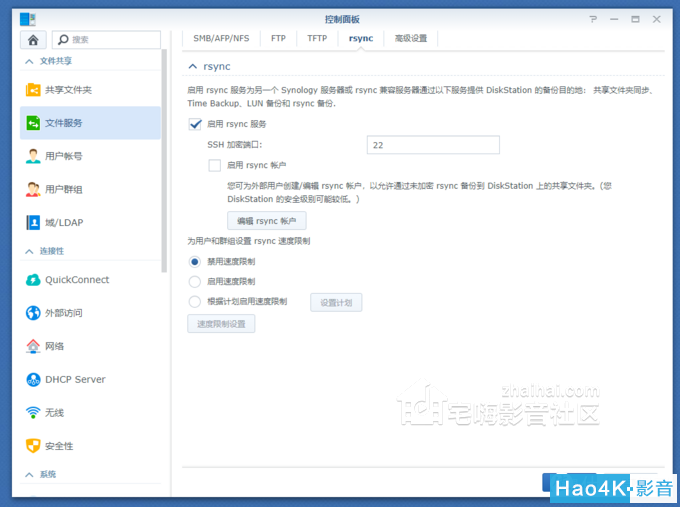
启用DSM的rsync服务
(4)进入“控制面板”→“硬件和电源”→“开关机计划管理” →“新增”,添加一个开机计划。
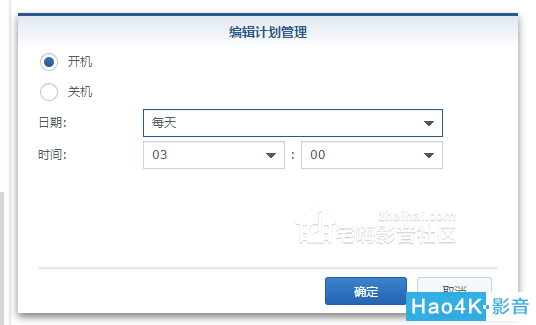
添加开机计划
我这里选择的是每天凌晨3点开机,各位可以根据自身情况灵活选择。比如数据变动频率比较小的话,每周只开机两次也是可以的。
(5)在任意目录下建立一个扩展名为sh的脚本文件,并记下其完整路径备用。这里以/etc/job.sh为例。
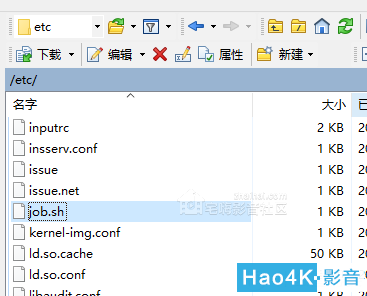
创建开机运行用的脚本文件
并且将该文件权限设置为所有用户可读、可执行。

设置脚本文件权限
(6)进入“控制面板”→“计划任务”→“新增”→“触发的任务”→“用户定义的脚本”,给任务取个名字(这里以rsync_backup为例),并将刚才建立的job.sh脚本文件指定为开机运行。
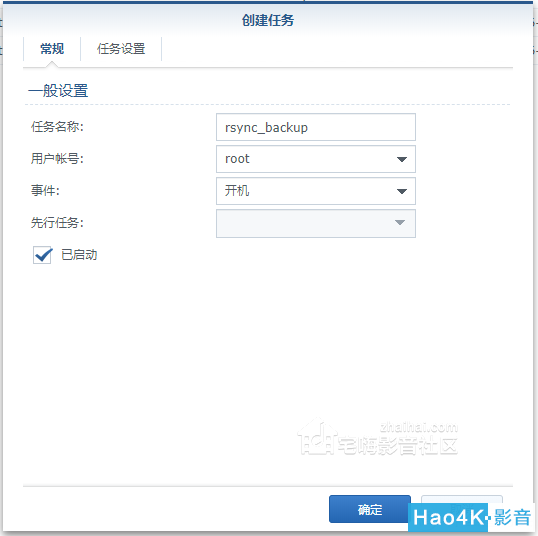
设置开机自定义脚本任务

设置开机自定义脚本任务
(7)在DSM的etc目录下建立rsyncd.passwd和rsyncd.secrets文件,内容和权限均与服务器端一致。
(8)ssh登录DSM,先试试rsync同步命令是否可用:

已开始同步传输
如果像图中一样出现了进度和传输速度,则说明同步可用。可按下CTRL+C强行中止传输进程,开始设置下一步。
(9)编辑刚才创建的job.sh文件。内容为:
注意:如果脚本文件是用windows下的文本编辑器创建,那就需要执行以下步骤将文件从DOS格式转换为UNIX格式,否则会运行错误:
至此,全部步骤设置完毕。按照示例的设置,冷备机将在每天的凌晨3点自动启动,检查服务器端是否有需要备份的数据,并在拉取备份完毕后自动关机。
脚本在关机前预留了三分钟的犹豫时间。如果需要开机执行备份数据以外的任务,可以在这三分钟的预留时间内进入“控制面板”→“计划任务”,将开机运行脚本前面的钩取消并手动重启,这样下次开机时就就不会自动关机了
三、总结
这台冷备机目前已经使用三天了,运作情况良好,主要用于备份我的工作数据和夫人用相机拍的照片。顺便一提,用的硬盘是我之前退下来的两块西数2T盘,一块绿一块紫。由于绿盘是已经服役了5年以上的老家伙,所以我组了个raid1以保证数据不出问题。
再次提醒各位,数据宝贵,这样的廉价方案千万不要用来做主力跑7×24小时。而且机箱和电源自带的风扇跑起来噪音相当扰人,实在是不适合长时间使用。 |